
[软件名称]: C4D R19
[软件大小]: 8.22GB
[安装环境]: Win 11/Win 10/Win 8/Win 7
安装方法
1.鼠标右键解压到“C4D R19”

2.双击打开【安装包】文件夹

3.选中MAXON-Start,鼠标右击选择“以管理员身份运行”
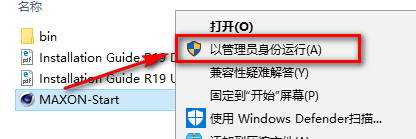
4.选择CN-Chinese,点击“OK”

5.点击“继续”

6.序列号输入14904004122-MDLZ-WXMP-DPNL-PNMD-LTFR-MNJB,点击“继续”

7.点击“继续”

8.点击“继续”

9.勾选我已经阅读并同意许可,点击“继续”

10.选择软件安装路径,根据自己的使用习惯是否勾选在桌面上创建图标,点击“继续”

11.软件正在安装,请耐心等待

12.安装完成,点击“结束”

13.在开始菜单,找到并打开软件

14.点击“Edit”
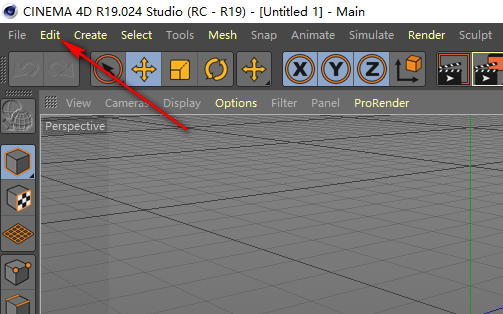
15.选择“Preferences”

16.在Language栏,选择“Chinese”

17.点击“确定”

18.重启软件后,即为中文版

19.打开软件安装目录,找到并打开【library】文件夹

20.打开【browser】文件夹

21.打开刚刚解压出来的文件夹,找到【预置文件】文件夹,并打开

22.将【预置文件】里面的所有内容都复制到【browser】文件夹中

23.点击“替换”

24.安装结束
文章取自《火耳软件安装》


